BlueStacks non può avviarsi quando Hyper-V è abilitato
Aggiornato gennaio 2024: Smetti di ricevere messaggi di errore e rallenta il tuo sistema con il nostro strumento di ottimizzazione. Scaricalo ora a - > questo link
- Scaricare e installare lo strumento di riparazione qui.
- Lascia che scansioni il tuo computer.
- Lo strumento sarà quindi ripara il tuo computer.
Navigazione veloce
- Modo 1: disabilitare la funzione Hyper-V
Vedi "BlueStacks non può avviarsi quando Hyper-V è abilitato" durante il tentativo di avviare l'app BlueStacks sul sistema?In realtà, la versione precedente di BlueStacks entra direttamente in conflitto con Hypervisor o Hyper-V.Ma ci sono versioni di Bluestacks che supportano ufficialmente Hyper-V.Quindi, ci sono due semplici modi per risolvere questo problema.
Modo 1: disabilitare la funzione Hyper-V
Way 2 - Installa un nuovo Bluestacks che supporta Hyper-V
Note importanti:
Ora è possibile prevenire i problemi del PC utilizzando questo strumento, come la protezione contro la perdita di file e il malware. Inoltre, è un ottimo modo per ottimizzare il computer per ottenere le massime prestazioni. Il programma risolve gli errori comuni che potrebbero verificarsi sui sistemi Windows con facilità - non c'è bisogno di ore di risoluzione dei problemi quando si ha la soluzione perfetta a portata di mano:
- Passo 1: Scarica PC Repair & Optimizer Tool (Windows 11, 10, 8, 7, XP, Vista - Certificato Microsoft Gold).
- Passaggio 2: Cliccate su "Start Scan" per trovare i problemi del registro di Windows che potrebbero causare problemi al PC.
- Passaggio 3: Fare clic su "Ripara tutto" per risolvere tutti i problemi.
Abbiamo descritto entrambi i processi in dettaglio in modo che tu possa scegliere le soluzioni corrette che si adattano meglio alle tue condizioni.
Modo 1: disabilitare la funzione Hyper-V
Hyper-V è una funzionalità opzionale sul tuo sistema e potrebbe contraddire alcuni dei client Bluestacks.Quindi, puoi semplicemente disabilitare il futuro di Hyper-V.Ma può influenzare altre macchine virtuali.Esistono due metodi che puoi usare per disabilitare la funzionalità Hyper-V.
Correzione1: utilizzo delle funzionalità di Windows
Puoi disabilitare facilmente questa funzione seguendo questi semplici passaggi.
1.Basta premere il tasto Windows e la combinazione di tasti R per aprire il terminale Esegui.
2.Quindi, fai clic su "OK".
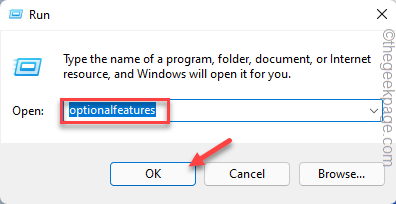
Il pannello delle funzionalità di Windows si aprirà in pochi secondi.
3.Scorri lentamente verso il basso per trovare la funzione "Hyper-V".
4.Semplicemente, deseleziona la casella accanto a "Hyper-V".Ora, fai clic su "OK" in basso per disabilitare queste funzionalità di Hyper-V.
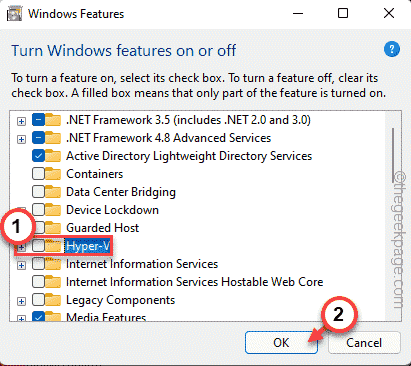
Windows rimuoverà tutti i componenti della funzionalità Hyper-V.Quindi, aspetta pazientemente finché non lo fa.
6.Al termine, tocca "Riavvia" per riavviare il sistema.
È fondamentale poiché Windows completa il processo durante il riavvio del sistema.
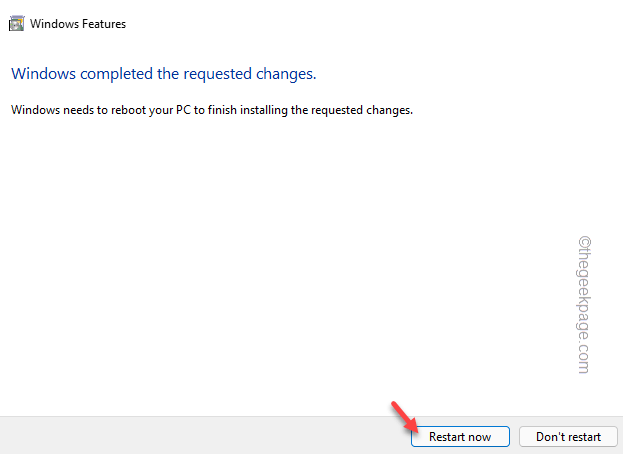
Ora, una volta avviato il sistema, prova ad avviare nuovamente Bluestacks.Prova se questo funziona.
Correzione 2: arresto dei servizi relativi a Hyper-V
Puoi provare a risolvere questo problema interrompendo forzatamente i servizi relativi a Hyper-V.
1.Devi aprire i Servizi.Quindi, premi il tasto Win + R tasti insieme.
2.Digita "services.msc" e premi Invio.
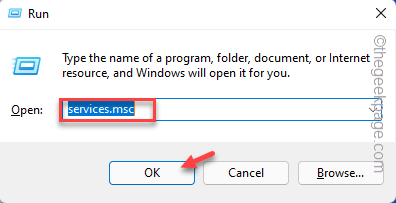
3.Quando viene visualizzata la finestra Servizi, scorri verso il basso per trovare i servizi relativi a Hyper-V.Puoi trovare il servizio "Hyper-V Data Exchange Service".
4.Una volta trovato il servizio, toccalo con il pulsante destro del mouse e "Interrompi" per interrompere il servizio.
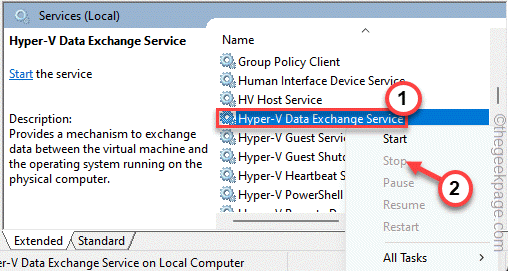
5.Dopo aver interrotto quel servizio, interrompi anche tutti questi servizi.
Hyper-V Guest Service Interface Hyper-V PowerShell Direct Service Hyper-V Time Synchronization Service
Oltre a questi quattro servizi, se riesci a trovare altri servizi relativi a Hyper-V, interrompi anche quelli.
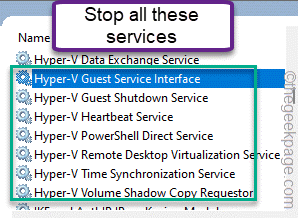
Ora, riprova ad avviare l'app Bluestacks e verifica se funziona.
Correzione 4: utilizzo del file di registro
Se il metodo normale non funziona, sentiti libero di scaricare questo script di registro ed eseguirlo sul tuo sistema.
1.Basta scaricare questo file hyper_v.
2.Ora estrai il file di registro direttamente dal file zip.
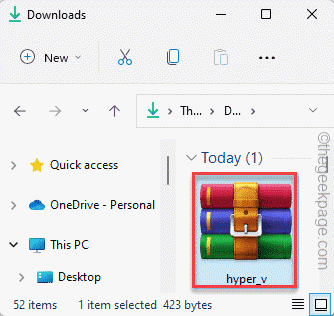
3.Dopo aver estratto il file, vai alla posizione.
4.Basta toccare con il tasto destro il file "hyper_v" e toccare "Apri" per unire il file di registro con il registro di sistema.
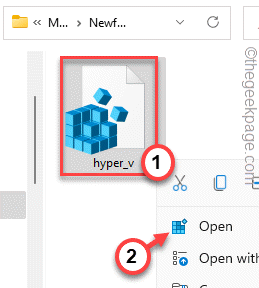
5.Potresti visualizzare un messaggio di avviso.Tocca "Sì" per unire il file di registro.
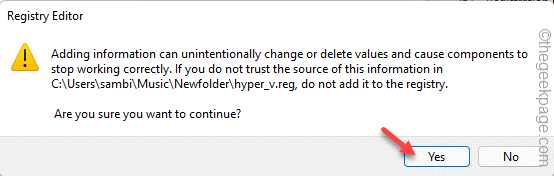
Dopodiché, chiudi ogni finestra una alla volta e riavvia il sistema.Una volta che hai, prova ulteriormente ad aprire Hyper-v ancora una volta.Verifica se funziona o meno.
Modo 2: disinstallare BlueStacks
È possibile disinstallare i BlueStacks che interferiscono con Hyper-V e reinstallare la versione che supporta nativamente Hyper-v.
Passaggio 1: disinstallare Bluestacks
Basta disinstallare Bluestacks dal tuo sistema.
1.È abbastanza facile disinstallare BlueStacks dal tuo sistema.Per farlo, premi contemporaneamente il tasto Win + i tasti R.
2.Quindi, digita "appwiz.cpl" e fai clic su "OK".
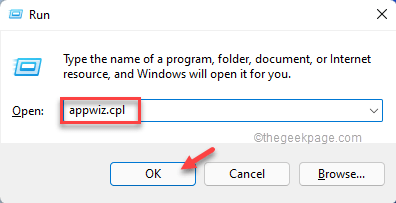
3.Una volta aperta, cerca l'app "Bluestacks" tra tutte le altre app installate.
4.Basta toccare con il pulsante destro del mouse l'app e fare clic su "Disinstalla" per disinstallare l'app dal sistema.
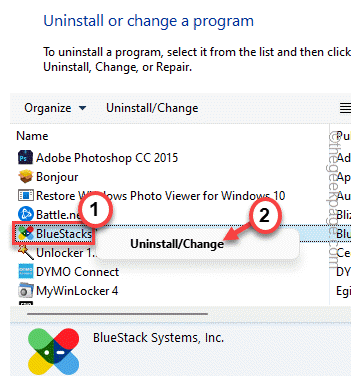
4.Nella finestra del programma di disinstallazione, assicurati di selezionare la casella "Elimina dati utente Bluestacks".
5.Quindi, tocca "Disinstalla" per disinstallare BlueStacks dal tuo sistema.
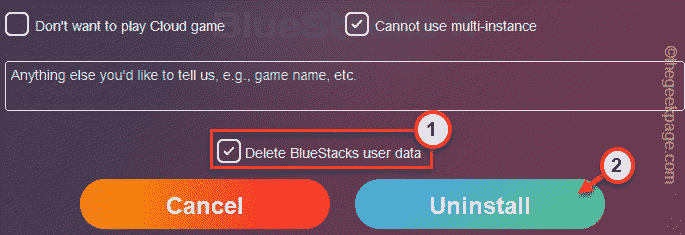
Dopo aver disinstallato l'app, riavvia il sistema.
Passaggio 2: scarica e installa Bluestacks supportati da Hyper-V
Puoi scaricare e installare i Bluestacks supportati da Hyper-v.
1.Apri i Bluestacks.
2.Quando raggiungi il sito web, clicca su "Vedi tutte le versioni" nella sezione Download.
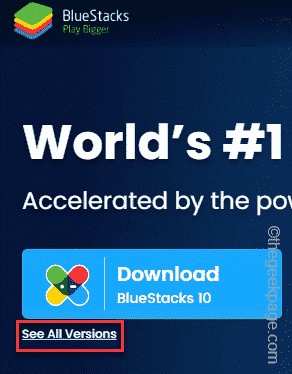
3.Ora scorri verso il basso l'elenco dei scaricabili e fai clic su "Download" accanto a "Nougat 64 bit" per scaricarlo.
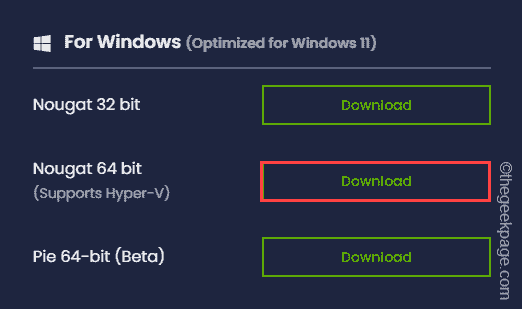
Questo scaricherà i Bluestacks che sono completamente compatibili con la funzione Hyper-V.
4.Ora vai al percorso di download e fai doppio clic sul programma di installazione di bluestacks che hai scaricato proprio ora.
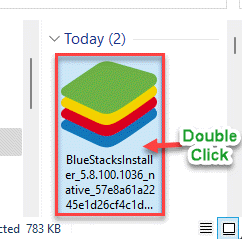
Ora, segui le istruzioni sullo schermo per completare il processo di installazione.
Questa versione di Bluestacks che stai installando non entrerà in conflitto con Hyper-V.Quindi, sentiti libero di usare l'emulatore una volta installato.
Puoi anche scaricare questo strumento di riparazione del PC per individuare e risolvere qualsiasi problema del PC:Passo 1 -Scarica lo strumento di riparazione del PC Restoro da qui
Passaggio 2: fare clic su Avvia scansione per trovare e risolvere automaticamente qualsiasi problema del PC.

